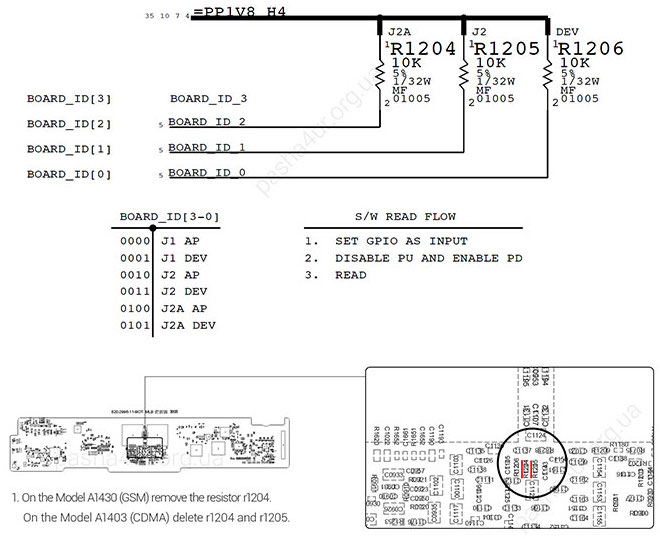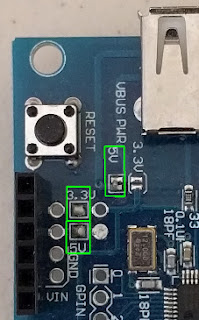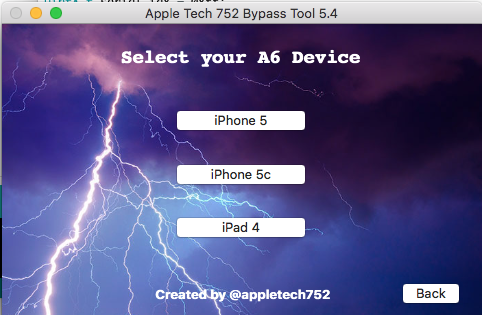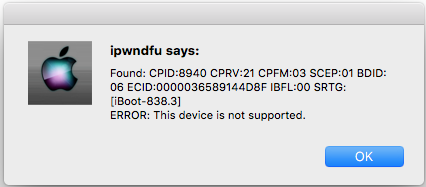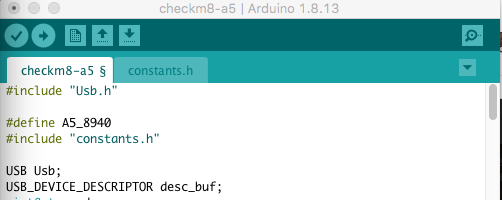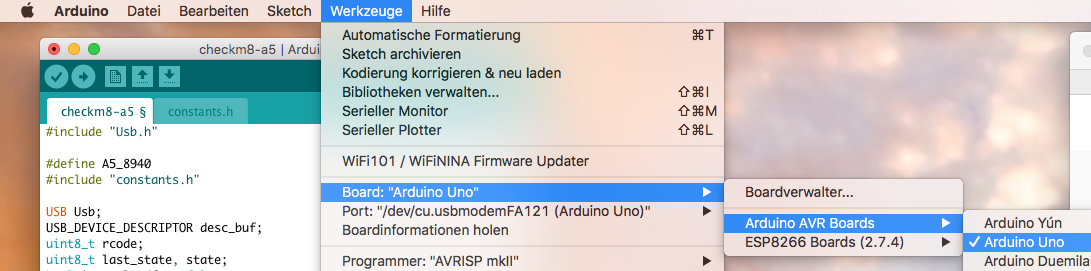ipad2_ipad3_icloud_bypass_unlock
iOS 9.xx가 설치된 iPad Mini1, iPad2, iPad3, iPhone4s 및 iPod Touch5용 우회 iCloud 활성화 잠금을 제거하는 방법
목차
- 방법 #1 하드웨어 잠금 해제(4G 장치에만 해당)
- 방법 #2 소프트웨어 잠금 해제(WiFi 모델 및 Wi-Fi/4G 모델용)
- 부분품
- 전제조건
- iPad를 준비하세요
- Arduino 준비하기
- iPad 우회
- 문제 해결
- Arduino에 스케치를 업로드하는 중 오류가 발생했습니다.
- 결론
방법 #1 하드웨어 잠금 해제(4G 장치에만 해당)
!!! 주의: 이후에는 셀룰러 모듈/GPS가 작동하지 않습니다!!!!
이 방법은 셀룰러 모듈을 비활성화하여 iPad의 일련번호가 변경되고 iCloud 활성화 잠금이 "기존" 일련번호에 등록됩니다. 따라서 iPad에는 "새" 일련 번호가 있는 iCloud 활성화 잠금이 없습니다.
부분품
- 도구 분해
- 드라이버
- 납땜 인두
단계
- iPad 메인보드 분해하기 https://de.ifixit.com/Anleitung/iPad+3+Wi-Fi+Logic+Board+austauschen/11603
- 저항 R1024 제거
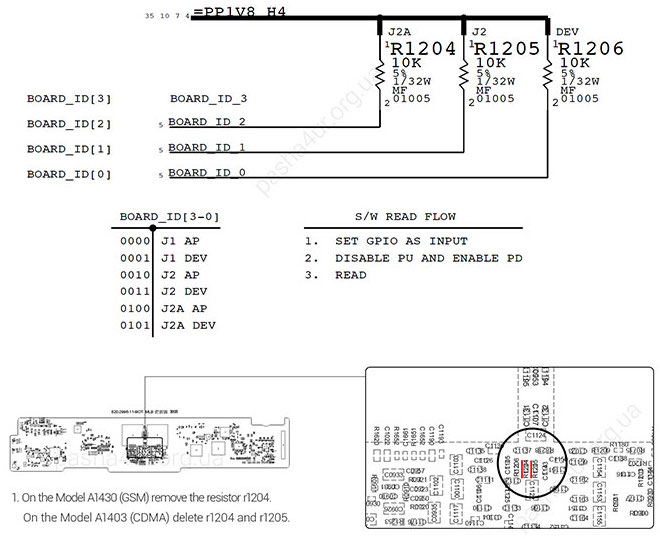
- 아이패드 재조립
- iPad WiFi 펌웨어 다운로드 (iPad2의 경우 https://ipsw.me/iPad2,1) (iPad3의 경우 https://ipsw.me/iPad3,1)
- iTunes를 통해 다운로드한 iPad WiFi 펌웨어로 iPad를 복구하세요.
방법 #2 소프트웨어 잠금 해제(WiFi 모델 및 Wi-Fi/4G 모델용)
!!! 이후 셀룰러 모듈/GPS가 작동합니다!!! !!! iTunes 동기화에는 해결 방법이 필요합니다. 출시 예정 !!!!
주로 Apple Tech 752 Apple Tech 752(https://www.youtube.com/watch?v=oMuprT7YCFo&t=11s)의 튜토리얼인 Arduino + USB Host Shield를 통해 우회합니다.
부분품
- Arduino Uno LINK 구매
- Arduino LINK용 USBHost Shield 구매
- LED 및 220Ω 저항기(바이패스 상태용)
전제조건
- 이러한 패드가 USBHost-Shield에 납땜되었는지 확인하고, 납땜하지 않은 경우 확인하십시오.
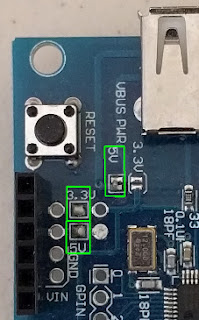
- 아두이노 IDE 다운로드
- USBHost 라이브러리 설치
- 새 터미널을 열고 다음을 입력하여 USB 라이브러리를 패치합니다. (/path/to/Arduino를 디렉터리 부분으로 교체)
CD 경로/to/Arduino/libraries
자식 클론 https://github.com/felis/USB_Host_Shield_2.0
CD USB_Host_Shield_2.0
자식 체크아웃 cd87628af4a693eeafe1bf04486cf86ba01d29b8
git 적용 경로/to/usb_host_library.patch
- Arduino 프로젝트 다운로드 https://github.com/synackuk/checkm8-a5
- 프로젝트 이름을 "checkm8-a5"로 바꾸고 Arduino IDE에서 엽니다.
- Sliver 5.4 다운로드 https://www.appletech752.com/Downloads/SliverV5.4.dmg
- Sliver를 응용 프로그램 폴더로 이동합니다(Sliver는 Finder의 응용 프로그램 폴더에 있어야 합니다! Sliver는 MacOS High Sierra 이상만 지원합니다!)
- Sliver를 마우스 왼쪽 버튼으로 클릭하고 '패키지 내용 표시'를 선택합니다. 새 터미널 창에 'sudo chmod -R 755'를 입력한 다음 스페이스바를 클릭하고 리소스 폴더를 터미널에 끌어다 놓습니다. 입력을 클릭하세요.
iPad를 준비하세요
- 오픈 슬라이버
- USB를 통해 iPad 연결
- iPad에서 DFU 모드로 전환(iPad를 끄고 전원 버튼과 홈 버튼을 10초 동안 누른 다음 전원 버튼에서 손을 떼고 홈 버튼을 누른 상태로 유지한 다음 iTunes가 복구 모드(iTunes)에서 iPad를 감지할 때까지 기다립니다.)
- Sliver를 통해 CPID 번호 확인 "A6 Bypass" > "iPhone 5" > "Enter pwned DFU" > 참고 CPID 번호는 8940입니다.

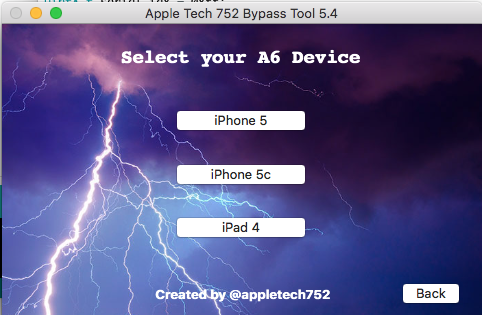

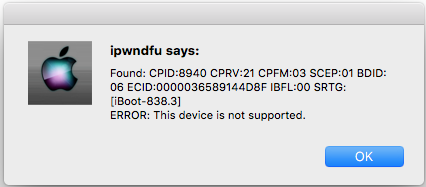
- Arduino 프로젝트 다운로드 https://github.com/synackuk/checkm8-a5
Arduino 준비하기
- 프로젝트 이름을 "checkm8-a5"로 바꾸고 Arduino IDE에서 엽니다.
- Arduino 프로젝트의 CPID 번호를 표시된 CPID 번호로 변경합니다.
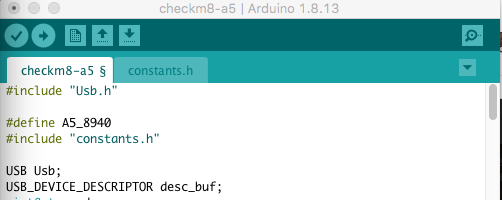
- Aruduino를 USB를 통해 컴퓨터에 연결합니다(USB A 케이블). (Arduino의 Greed LED가 켜져야 함)
- Arduino IDE에서 USB 포트 선택
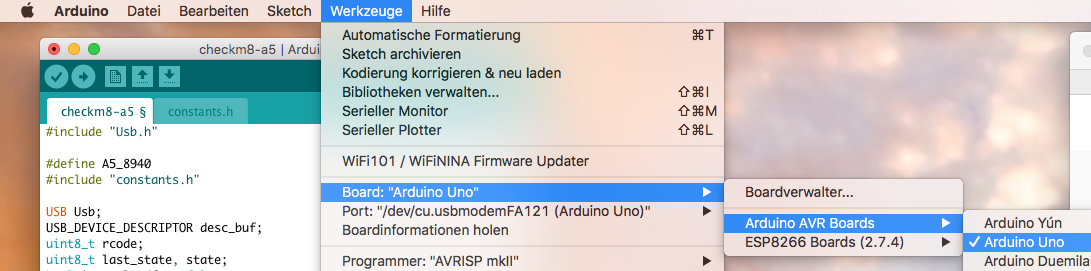

- Arduino Uno에 스케치 업로드
- 컴퓨터에서 Arduino를 분리하세요
- USBHost-Shield를 Arduino에 연결
- LED와 저항기를 USBShield SCHALTPLAN에 연결
iPad 우회
- USB를 통해 iPad를 USBHost-Shield에 연결
- USB를 통해 Arduino Uno를 컴퓨터에 연결
- 3개의 LED가 깜박이면 깜박이는 과정이 시작되었음을 나타냅니다.
- LED가 영구적으로 켜져 있으면 iPad가 현재 pwnedDFU 모드에 있음을 나타냅니다.
- iPad를 컴퓨터에 연결하고 Sliver를 엽니다.

- "A5 Bypass"로 이동 > 해당 모델 선택 > "로드" 클릭

- 실패하면 iPad를 다시 pwnedDFU 모드로 재부팅하고 "Standart RD"를 "Alternate RD"로 변경해 보십시오.
- Sliver 지침을 따르세요.
- "릴레이 장치 정보"를 클릭하세요.
- "Setup.app 삭제"를 클릭하고 Sliver 지침을 따르세요.
문제 해결
Arduino에 스케치를 업로드하는 중 오류가 발생했습니다.
업로드하는 동안 "avrdude: stk500_getsync() try 1 of 10: not in sync: resp=0x00"와 같은 오류 메시지가 표시되면 위에서 언급한 대로 USB 호스트 쉴드의 솔더 패드를 확인하세요.
결론
iCloud 활성화 잠금 기능이 있는 iPad3 16GB Cellular 1개와 iPad2 64GB Cellular 1개를 받았습니다.
저는 방법 #1을 iPad3 Cellular로 테스트했는데 제게는 효과가 있었습니다. 방법 #1의 단점은 셀룰러 모듈과 GPS를 더 이상 사용할 수 없다는 것입니다. 따라서 더 이상 SIM 카드를 허용하지 않습니다. 내 경우엔 이건 상관없어...
iPad 2 Cellular에서는 방법 #2를 테스트했으며 일부 문제 해결 후에도 작동했습니다. 방법 #2에서는 셀룰러 모듈이 여전히 작동 중입니다. 또한 iPad를 분해할 필요가 없으며 USBHost-Shield가 제대로 생산되면 납땜 작업도 필요하지 않습니다.
iPad가 셀룰러이고 SIM 카드와 GPS가 필요하지 않은 경우 방법 #1을 사용하는 것이 좋습니다.
iPad WiFi 모델만 있는 경우 방법 #2가 적합합니다. 방법 2번은 iTunes를 통해 동기화하기 위한 해결 방법이 필요합니다. 이 해결 방법은 곧 제공될 예정입니다.